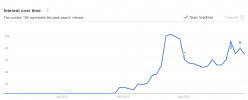თქვენ არ შეგიძლიათ შეცვალოთ აუდიტორია Facebook-ის მიერ ავტომატურად შექმნილი ალბომებისთვის.
სურათის კრედიტი: სურათი ფეისბუქის თავაზიანობით
ფეისბუქზე რამდენიმე ფოტოალბომის წასაშლელად, ისინი სათითაოდ უნდა წაშალოთ. თქვენ შეგიძლიათ წაშალოთ ნებისმიერი ალბომი -- ცარიელის ჩათვლით -- გარდა მათ, რომლებიც შეიქმნა ავტომატურად -- Timeline Photos, Profile Photos და Mobile Uploads. თუმცა, შეგიძლიათ წაშალოთ ინდივიდუალური ფოტოები Facebook-ის მიერ ავტომატურად შექმნილი ალბომებიდან. ფოტოების შესანარჩუნებლად და სხვების მიერ მათი დანახვის თავიდან ასაცილებლად, გახადეთ ალბომები პირადი. ალტერნატიულად, წაშალეთ კონკრეტული ფოტოები ან გახადეთ ისინი პირადი.
მთელი ალბომის წაშლა
Ნაბიჯი 1

News Feed ნაჩვენებია ნაგულისხმევად, როდესაც შეხვალთ Facebook-ში.
სურათის კრედიტი: სურათი ფეისბუქის თავაზიანობით
დააწკაპუნეთ თქვენს სახელზე Facebook გვერდის ზედა მარჯვენა კუთხეში, რომ ეწვიოთ თქვენს Timeline გვერდს.
დღის ვიდეო
ნაბიჯი 2

თითოეულ ალბომს აქვს ყდის ფოტო.
სურათის კრედიტი: სურათი ფეისბუქის თავაზიანობით
აირჩიეთ ფოტოები ჩანართი და შემდეგ დააწკაპუნეთ
ალბომები თქვენი Facebook-ის ყველა ფოტოალბომის სანახავად. ალბომში ფოტოების რაოდენობა ნაჩვენებია ალბომის სახელის ქვემოთ.დააწკაპუნეთ ერთ-ერთ ალბომზე მის გასახსნელად.
ნაბიჯი 3

ალბომის პირდაპირი ბმული რომ მიიღოთ, ალბომის წაშლის ნაცვლად დააწკაპუნეთ ბმულის მიღებაზე.
სურათის კრედიტი: სურათი ფეისბუქის თავაზიანობით
დააწკაპუნეთ გადაცემათა კოლოფის ხატულა და აირჩიეთ ალბომის წაშლა ჩამოსაშლელი მენიუდან მთელი ალბომის წასაშლელად. ალბომის წაშლა სამუდამოდ წაშლის მის ყველა ფოტოს; წაშლილი ალბომის აღდგენა შეუძლებელია. დაადასტურეთ დაწკაპუნებით ალბომის წაშლა ღილაკზე ან გააუქმეთ დაწკაპუნებით გაუქმება.
აუდიტორიის შეცვლა ან კონკრეტული ფოტოების წაშლა
Ნაბიჯი 1

თქვენ არ შეგიძლიათ შეცვალოთ აუდიტორია Facebook-ის მიერ ავტომატურად შექმნილი ალბომებისთვის.
სურათის კრედიტი: სურათი ფეისბუქის თავაზიანობით
გახსენით თქვენი Facebook Timeline გვერდი, დააწკაპუნეთ ფოტოები ჩანართი და შემდეგ დააწკაპუნეთ ალბომები თქვენი ფოტო ალბომების სანახავად.
დააწკაპუნეთ აუდიტორიის ამომრჩეველი ღილაკი ალბომის სახელიდან მარჯვნივ, რომლის რედაქტირება გსურთ და აირჩიეთ აუდიტორია. მთელი ალბომის გასაჯაროებისთვის აირჩიეთ საჯარო. იმისათვის, რომ სხვებმა აიცილონ თქვენი ალბომის ნახვა, აირჩიეთ Მხოლოდ მე. აუდიტორიის მორგება -- რათა კონკრეტულ ადამიანებს მიეცეთ საშუალება ნახონ ალბომები, ხოლო სხვებს უარი თქვათ თქვენი ფოტოების ნახვის უფლებაზე -- არჩევით საბაჟო.
ნაბიჯი 2

აუდიტორიის ამომრჩეველი
სურათის კრედიტი: სურათი ფეისბუქის თავაზიანობით
თქვენ არ შეგიძლიათ შეცვალოთ აუდიტორია პროფილის სურათების ალბომისთვის, მაგრამ შეგიძლიათ შეცვალოთ აუდიტორია კონკრეტული ფოტოებისთვის ან წაშალოთ ისინი Facebook-დან. დააწკაპუნეთ Პროფილის სურათები ალბომი გასახსნელად.
დააწკაპუნეთ ფანქრის ხატი, აირჩიეთ წაშალე ეს ფოტო და დაადასტურეთ ფოტოს წაშლა Facebook-დან. წაშლილი ფოტოების აღდგენა შეუძლებელია.
ფოტოს წაშლის თავიდან ასაცილებლად, შეცვალეთ მისი აუდიტორია. გასახსნელად დააწკაპუნეთ ფოტოზე, რომლის რედაქტირებაც გსურთ.
ნაბიჯი 3

შეგიძლიათ თქვენი პროფილის სურათი პირადი გახადოთ.
სურათის კრედიტი: სურათი ფეისბუქის თავაზიანობით
დააწკაპუნეთ აუდიტორიის ამომრჩეველი ღილაკზე და აირჩიეთ აუდიტორია თქვენი სურათისთვის. თქვენი ფოტო ყველასთან გასაზიარებლად აირჩიეთ საჯარო. აირჩიეთ Მეგობრები რათა მხოლოდ თქვენს მეგობრებს დაათვალიერონ სურათი. გახადეთ ფოტო პირადი დაწკაპუნებით Მხოლოდ მე. აუდიტორიის მოსარგებად -- კონკრეტული ადამიანების დასაშვებად ან უარყოფისთვის -- დააწკაპუნეთ საბაჟო.
რჩევა
თქვენი Facebook-ის ყველა მონაცემის, მათ შორის ყველა ფოტოალბომის სარეზერვო ასლისთვის, დააწკაპუნეთ ისარზე თქვენი სახელის გვერდით, აირჩიეთ „პარამეტრები“ და შემდეგ დააწკაპუნეთ ბმულზე „ასლის ჩამოტვირთვა“ -- ზოგადი ჩანართზე.
გაფრთხილება
როდესაც თქვენ წაშლით ალბომს, მისი ყველა ფოტო წაიშლება ყველა კომენტარი და მოწონება. თუ შემთხვევით წაშალეთ არასწორი ალბომი, შეგიძლიათ ხელახლა ატვირთოთ ფოტოები თქვენი კომპიუტერიდან; თუმცა, კომენტარებისა და მოწონებების აღდგენა არ შეგიძლიათ.